在CAD繪制建筑圖的過程中,當設計師想要在DWG圖紙中繪制多跑樓梯梯段時,如何才能快速繪制呢?接下來小編以浩辰CAD建筑軟件為例給大家演示一下吧!
CAD繪圖:多跑樓梯
本命令創建由梯段開始且以梯段結束、梯段和休息平臺交替布置、各梯段方向自由的多跑樓梯,要點是先在對話框中確定“基線在左”或“基線在右”的繪制方向,在繪制梯段過程中能實時顯示當前梯段步數、已繪制步數以及總步數,便于設計中決定梯段起止位置,繪圖交互中的熱鍵切換基線路徑左右側的命令選項,便于繪制休息平臺間走向左右改變的Z型樓梯,用戶可定義扶手的伸出長度,剖切位置可以根據剖切點的步數或高度設定,可定義有轉折的休息平臺。
建筑設計→樓梯其他→多跑樓梯(DPLT)
點取菜單命令后,顯示下圖所示的對話框。
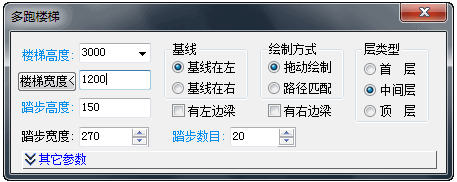
單擊“其他參數”展開折疊的內容,如下圖所示。
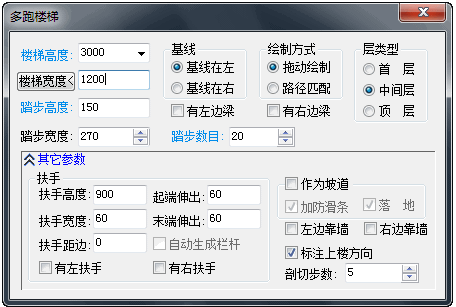
對話框控件的說明:
|
控件 |
功能 |
|
拖動繪制 |
暫時進入圖形中量取樓梯間凈寬作為雙跑樓梯總寬。 |
|
路徑匹配 |
樓梯按已有多段線路徑(紅色虛線)作為基線繪制,線中給出梯段起末點不可省略或重合,例如直角樓梯給4個點(三段),三跑樓梯是6個點(五段),路徑分段數是奇數,如下圖所示分別是以上樓方向為準,選“基線在左”和“基線在右”的兩種情況。
|
|
基線在左 |
拖動繪制時是以基線為標準的,這時樓梯畫在基線右邊。 |
|
基線在右 |
拖動繪制時是以基線為標準的,這時樓梯畫在基線左邊。 |
|
左邊靠墻 |
按上樓方向,左邊不畫出邊線。 |
|
右邊靠墻 |
按上樓方向,右邊不畫出邊線。 |
參見下面的工程實例,設置“基線在右”,樓梯寬度為1820,確定樓梯參數和類型后,拖動鼠標到繪圖區繪制,命令行提示:
起點<退出>: 在輔助線處點取首梯段起點P1位置;
輸入下一點或 [路徑切換到左側(Q)]<退出>:
在樓梯轉角處點取首梯段終點P2(此時過梯段終點顯示當前9/20步);
輸入下一點或 [路徑切換到左側(Q)/撤消上一點(U)]<退出>:
拖動樓梯轉角后在休息平臺結束處點取P3作為第二梯段起點;
輸入下一點或 [繪制梯段(T)/路徑切換到左側(Q)/撤消上一點(U)]<切換到繪制梯段>:
此時以回車結束休息平臺繪制,切換到繪制梯段;
輸入下一點或 [繪制平臺(T)/路徑切換到左側(Q)/撤消上一點(U)]<退出>:Q
鍵入Q切換路徑到左側方便繪制;
輸入下一點或 [繪制平臺(T)/路徑切換到右側(Q)/撤消上一點(U)]<退出>:
拖動繪制梯段到顯示踏步數為4,13/20 給點作為梯段結束點P4;
輸入下一點或 [路徑切換到右側(Q)/撤消上一點(U)]<退出>:
拖動并轉角后在休息平臺結束處點取P5作為第三梯段起點;
輸入下一點或 [繪制梯段(T)/路徑切換到右側(Q)/撤消上一點(U)]<切換到繪制梯段>:
此時以回車結束休息平臺繪制,切換到繪制梯段;
輸入下一點或 [繪制平臺(T)/路徑切換到右側(Q)/撤消上一點(U)]<退出>:
拖動繪制梯段到梯段結束,步數為7,20/20 梯段結束點P6;
起點<退出>: 回車結束繪制。
CAD繪圖:多跑樓梯工程實例
按“基線在右”設置后的繪圖過程如下圖所示:
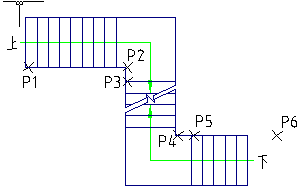
多跑樓梯由給定的基線來生成,基線就是多跑樓梯左側或右側的邊界線。基線可以事先繪制好,也可以交互確定,但不要求基線與實際邊界完全等長,按照基線交互點取頂點,當步數足夠時結束繪制,基線的頂點數目為偶數,即梯段數目的兩倍。多跑樓梯的休息平臺是自動確定的,休息平臺的寬度與梯段寬度相同,休息平臺的形狀由相交的基線決定,默認的剖切線位于第一跑,可拖動改為其他位置。其中右圖為選路徑匹配,基線在左時的轉角樓梯生成,注意即使P2、P3為重合點,但繪圖時仍應分開兩點繪制。
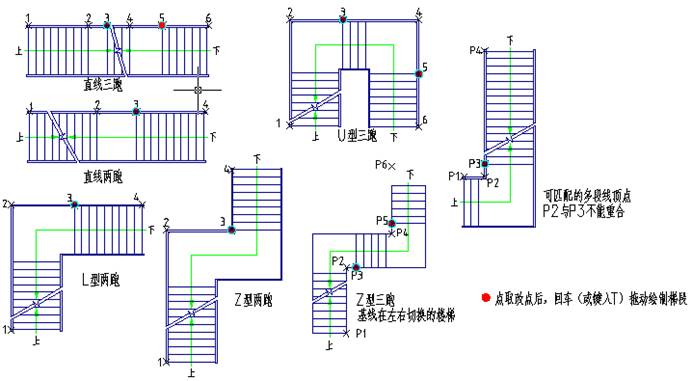
以上是浩辰建筑CAD軟件中快速繪制多跑樓梯的操作教程,更多相關CAD教程,請訪問 : http://www.2008design.com

2019-12-04
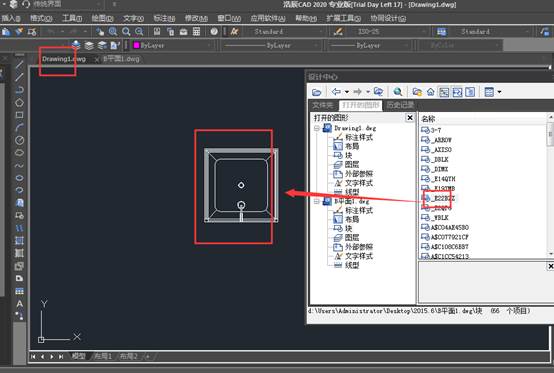
2019-11-15
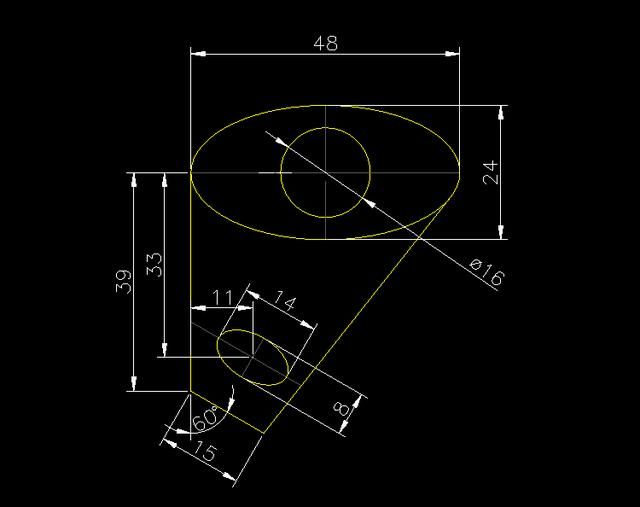
2019-11-15
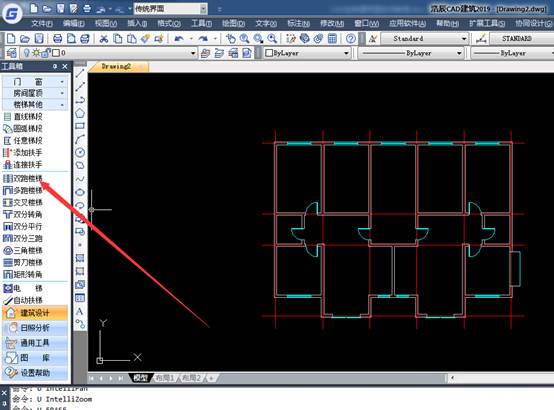
2019-10-30

2019-07-09
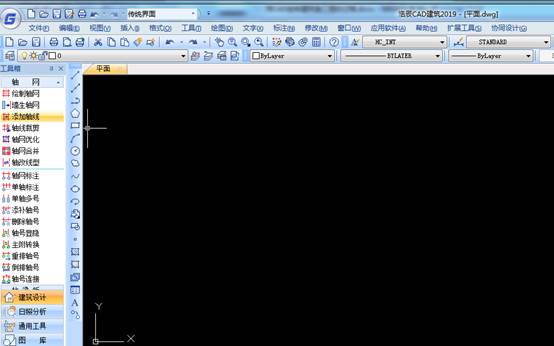
2019-07-09

2019-07-09
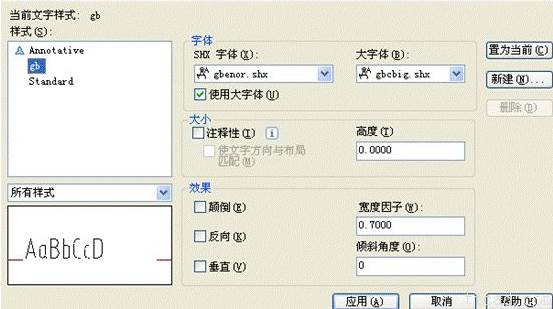
2019-07-09

2019-07-09
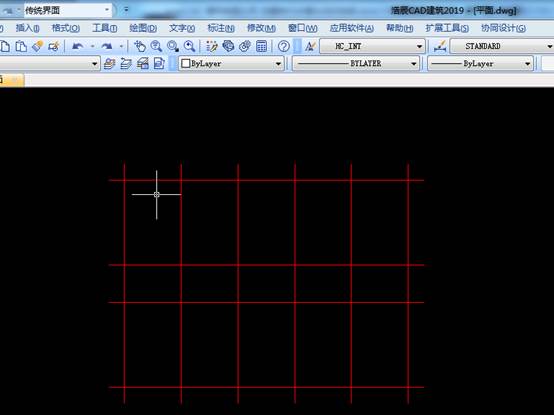
2019-07-09
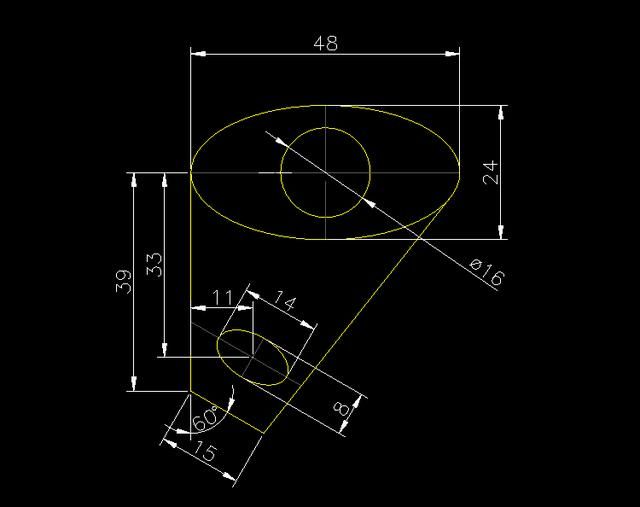
2019-06-10
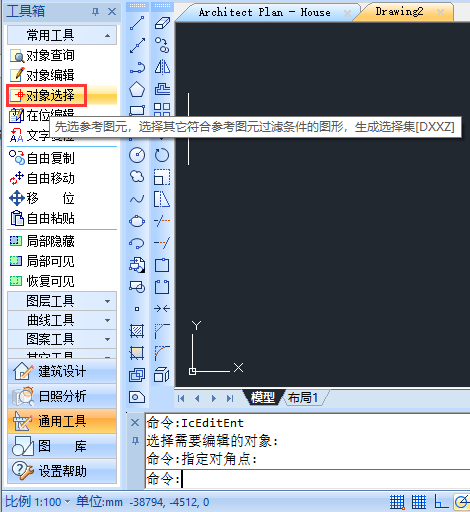
2019-05-08
